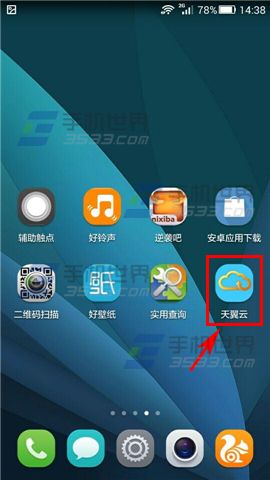萬盛學電腦網 >> 手機技巧 >> iPhone手機連接路由器上網圖文教程
iPhone手機連接路由器上網圖文教程
【綠茶軟件園教程】iPhone手機流量用的很耗有木有?可是有沒有wifi怎麼辦?下面小編教大家一個辦法:那就是用USB連接路由器上網.下面奉上詳細教程!
運行的環境是iPhone聯通版,5.1.1固件,已越獄,還沒越獄的朋友先越獄先。電腦:通過路由器連接上網。winXp,Win7都可以。
1.打開你電腦上的iTunes這是iphone連電腦必要的驅動 沒有自己去下到電腦上 打開後放在一邊。打開你的蜂窩數據。別擔心,不會用流量的。
2.進入設置“個人熱點”打開它。點下面那個,個人熱點選項是要在聯通3g網絡下才能出現。移動的朋友就下載一個插件TetherMe就有個人熱點了

個人熱點
3然後選擇僅USB。
等待加載完驅動
4.右擊網上鄰居點屬性你會發現多出現一個本地連接這個先不管
5.右擊電腦上的寬帶連接點屬性
6.進去之後按照圖片上的來設置

選擇網絡
7.到這裡就已經完成一半了。不要關閉,點擊設置

設置服務器

選擇服務器
這裡設置上面就到此結束。
8.然後你看你的iphone上面是不是這樣的上面會顯示有一個連接

查看鏈接
9.最後一步測試手機是否用電腦寬帶上網
如果你電腦上安裝了360安全衛士可以點擊 功能大全—流量防火q1an9—防蹭網—檢測 會提示有2台設備連接網絡一台電腦一台未知設備你的手機。
這樣就可以上網啦!不用擔心流量了,簡便快捷。
手機技巧排行
智能手機推薦
相關文章
copyright © 萬盛學電腦網 all rights reserved